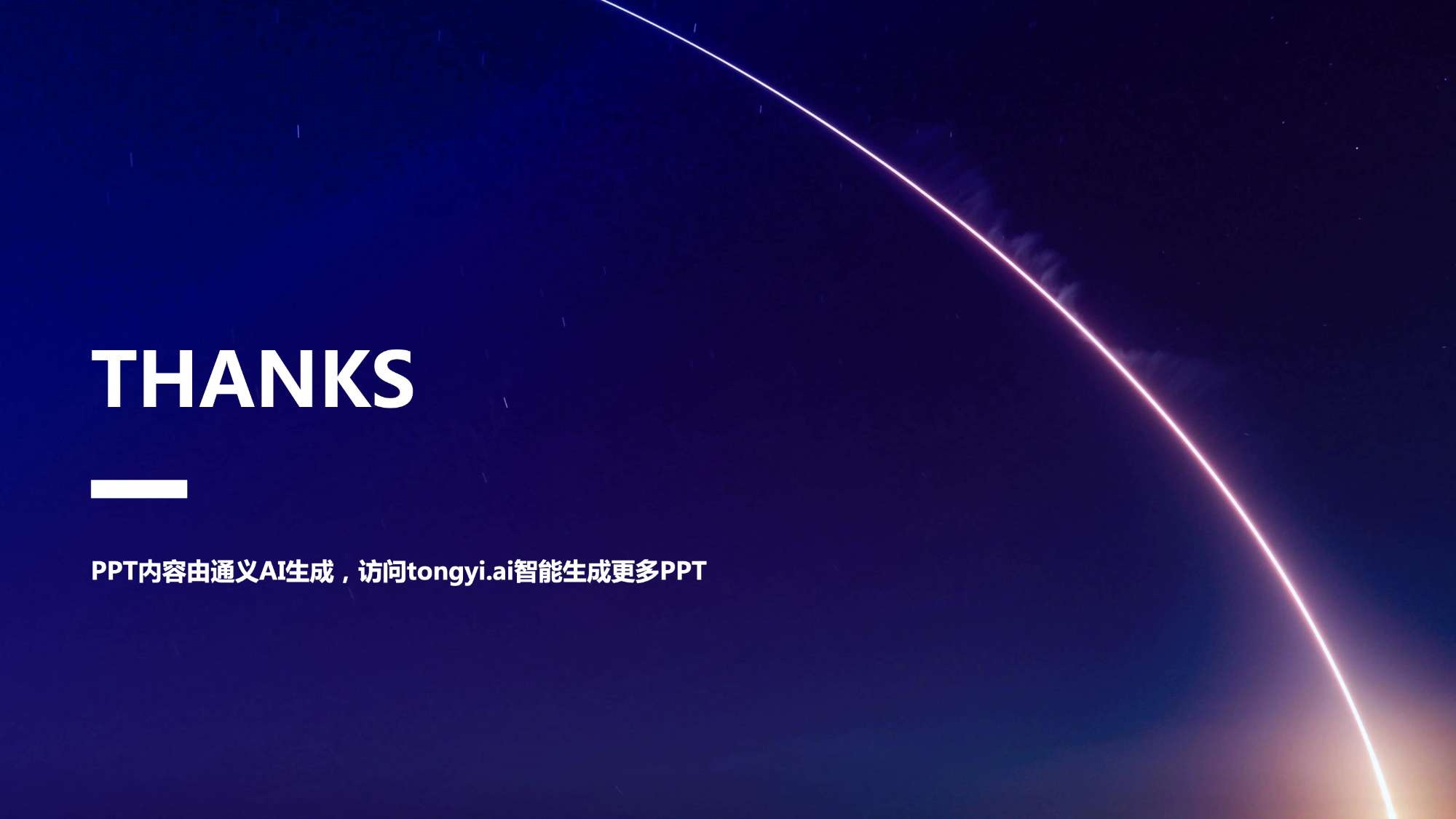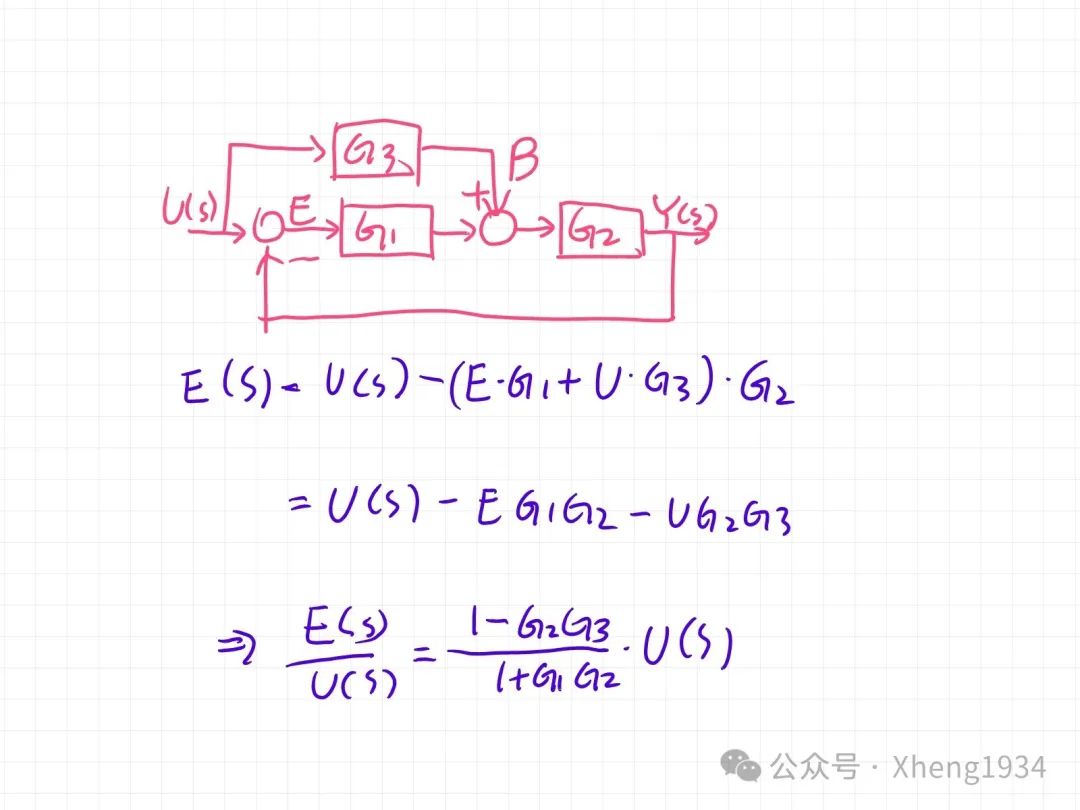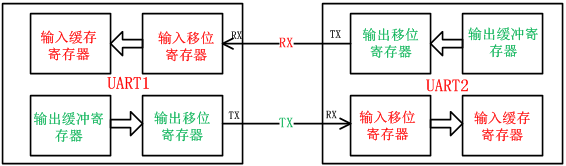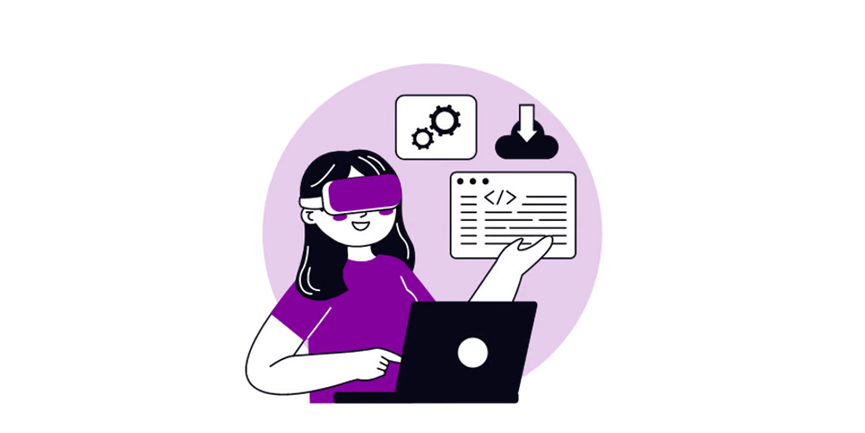本问题已得到解决,请看以下小结:
| 记录 | 备注 | |
|---|---|---|
| 报错时间 | 2024年 | |
| 报错版本 | VS2022 | |
| 报错复现 | 下载某款VPN软件后,打开VS2022闪退,事件查看器输出如下 | |
| 报错描述 | 错误应用程序名称: devenv.exe,版本: 17.11.35222.181,时间戳: 0x66c7cb86 错误模块名称: clr.dll,版本: 4.8.9256.0,时间戳: 0x665a84d1 异常代码: 0x80131506 错误偏移量: 0x00000000004045f8 错误进程 ID: 0x53b0 错误应用程序启动时间: 0x01dafcdaee5423e9 错误应用程序路径: C:\Program Files\Microsoft Visual Studio\2022\Community\Common7\IDE\devenv.exe 错误模块路径: C:\Windows\Microsoft.NET\Framework64\v4.0.30319\clr.dll 报告 ID: fcc2c53d-111f-4d01-9f40-be09c8106402 错误程序包全名: 错误程序包相对应用程序 ID: | |
| 报错截图 |  | |
| 报错原因 | VPN软件安装导致,可能加装了一些与 Visual Studio 不兼容的插件或扩展,干扰 Visual Studio 的运行。 (AI的说法是:VPN 可能会创建虚拟网络接口,这可能与 Visual Studio 进行网络通信的方式发生冲突,也可能是VPN 设置的安全策略,影响到 Visual Studio 的正常运行) | |
| 解决步骤 | 第一步:卸载VPN。(VPN版本、类型很多,请自行判断卸载哪个) 第二步:打开VS2022检查。 卸载后没有冲突了,VS2022可以不闪退运行,但是打开后发现很多配置文件被破坏,例如工具箱,浏览器仪表盘等,这些都是VPN修改配置文件导致的。 (如果你发现打开后的VS2022和之前不太一样,请继续看下去) 第三步:重置VS2022配置文件 (如果你碰到以下问题,请根据相应的方法解决) 新问题一:未能正确加载xx包,此问题可能是由配置更改或安装另外一个扩展导致的解决办法 (xxx是用户名,17.0后的用户id也是你的id) ②重置用户数据,若可以不用往下(我就是这步好了) 在上述路径,输入以下命令(重置用户数据,清除一切插件、重置工具箱等功能): ③使用官方工具,修复损坏的安装文件和组件,这个一般是安装后出现异常才使用的,也可以尝试下,若可以不用往下
④重置用户界面的工作环境设置,若可以不用往下
新问题二:报错:文件加载,使用Unicode(UTF-8)编码加载文件xxx时,有些字节已用Unicode替换字符替换。保存该文件将不会保留原始文件内容。 已取消勾选,还是不行,以下方案二选一: 第四步:尝试更改VS2022的兼容性 这步是为了确保下次VPN的使用和VS2022不冲突 当然,如果第一到第三步都不能解决问题,以下步骤也可以临时打开VS2022 ①打开vs2022的安装目录: ②右键"devenv.exe",点击"兼容性疑难解答" ③点击"疑难解答程序",选择"问题列表中没有包含我的问题", ④下一步,选择Windows Vista(Service Pack 2), ⑤下一步,点击“测试程序” ⑥-如果能正常打开vs2022,下一步,是,为此程序保存这些设置 选择其他windows版本,直到正常打开后,选择“为此程序保存这些设置” | |
| 补充 | 下次遇到的闪退问题,用命令行启动,看看报错日志 ①找到你安装VS2022的路径 ②命令行输入(带日志输出地启动VS2022) ③查看日志,日志一般在: 有时候根据日志排查问题,或者到网上找别的答案会容易很多 | |
| 其他方案 | 以下方案由网友提供,本人对该故障测试均无效: 1.以管理员身份运行 2.卸载当天windows更新 3.杀毒软件隔离区查看是否隔离了某些dll 4.VS重装(不推荐,这个是配置的问题,重装是实在没办法解决的最后一招) 5.改某些文件夹名 | |
| 效果图 | 无 | |
| 小结 | 不当的VPN设置会引起VS2022闪退,卸载VPN后需重新配置VS2022相关设置文件 |

(本文完,如有您具备更好方案,恳请您在评论区指出!谢谢。)